在draw.io中编辑SVG颜色
在draw.io中编辑SVG颜色
提问于 2022-08-10 15:43:16
我在跟踪本指南介绍如何在draw.io中编辑导入的svg,但没有运气。在svg本身插入editableCssRules=.*;代码后,我不会得到样式选项。
还有其他人经历过吗?我安装了最新的版本,并重新启动了我的机器。
我期待看到更多的填充选项,如指南所建议的。
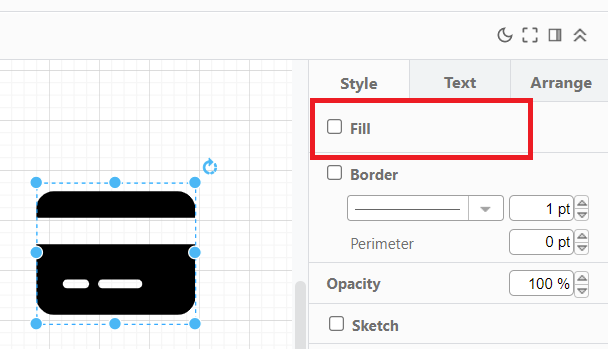
回答 3
Stack Overflow用户
发布于 2022-08-15 10:32:34
如果可能的话,请附上SVG图像,并使用插入的Ctrl+e添加整个SVG代码(SVG代码);这样我就可以看到所有细节。
谢谢,
Stack Overflow用户
发布于 2022-10-22 15:10:51
这里也有同样的问题。
以下是所请求的整个SVG代码:
editableCssRules=.*;aspect=fixed;html=1;points=[];align=center;image;fontSize=12;image=img/lib/azure2/general/File.svg;imageBackground=default;sketch=0;
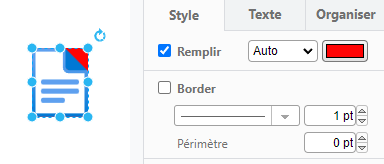
Stack Overflow用户
发布于 2022-12-03 09:35:08
选项editableCssRules只是做它说的:它使指定的CSS类可编辑;在您的例子中,通过使用editableCssRules=.*;,您使用Regex表达式使SVG中的所有CSS类都是可编辑的。
在修改样式之后,您不会看到任何选项出现,因为您使用的SVG很可能不包含任何CSS类。
您需要编辑SVG文件并添加所需的CSS类,并在路径中引用它们,如下所示:
<style type="text/css">
.st0{fill:#000000;}
</style>
<path class="st0" d="YOUR_PATH_HERE"/>现在,在draw.io中再次导入SVG,在将editableCssRules=.*;选项添加到样式之后,您应该能够编辑其颜色,如下所示:
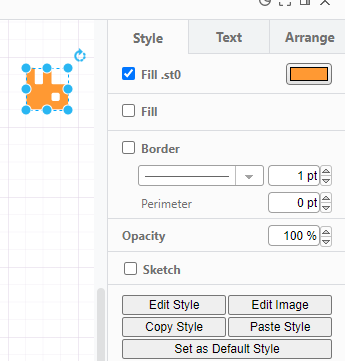
页面原文内容由Stack Overflow提供。腾讯云小微IT领域专用引擎提供翻译支持
原文链接:
https://stackoverflow.com/questions/73309145
复制相关文章
相似问题

